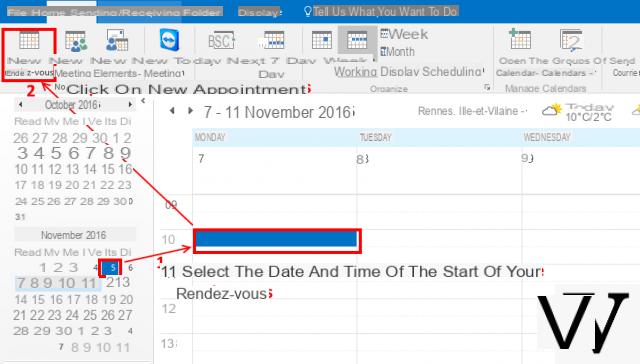
Editar una cita, reunión o evento
Para editar una cita o reunión:
1.Abra la cita o reunión que desea editar. Si está abriendo un elemento que forma parte de una serie periódica, en el cuadro de diálogo Abrir elemento periódico, seleccione Abrir esta instancia.
2. En la pestaña Instancia de elemento, cambie las opciones que desee y luego haga clic en Guardar y cerrar.
3. Si realiza algún cambio en una reunión, se le solicitará que envíe una actualización de la reunión a otros asistentes.
También puede arrastrar el calendario, la cita o la reunión a otra fecha, o editar el tema haciendo clic en el texto de descripción y escribiendo los cambios.
Para modificar una cita o una reunión periódica:
2. Abra la cita o reunión que desea editar. Si está abriendo un elemento que forma parte de una serie periódica, en el cuadro de diálogo Abrir elemento periódico, seleccione Abrir serie.
4. En la pestaña Serie de elementos, modifique las opciones deseadas.
5. Para cambiar las opciones de repetición, en el grupo Opciones de la pestaña Serie de elementos, haga clic en Recurrencia. Cambie las opciones que desee (tiempo, patrón de repetición o rango de repetición) y luego haga clic en Aceptar.
A savoir
Después de realizar cambios en una reunión, se le solicitará que envíe una actualización de la reunión a otros asistentes.
Si solo desea cambiar las opciones de recurrencia para una cita o reunión, puede hacer clic en el elemento recurrente en su calendario. Luego, en el grupo Opciones en la pestaña Serie de elementos, haga clic en Recurrencia y cambie las opciones que desee.
Puede editar eventos de la misma manera que edita citas o reuniones, excepto si se trata de un evento de todo el día como una conferencia. De forma predeterminada, los eventos de todo el día están configurados para ejecutarse desde la medianoche hasta la medianoche. Sin embargo, este rango no aparece en su calendario como un rango "ocupado".
Para bloquear la hora del evento en su calendario, siga estos pasos:
3. Abra el evento desde su calendario.
6. Desactive la casilla de verificación Todo el día.
7. Ingrese la Hora de inicio y la Hora de finalización, luego haga clic en Guardar y cerrar.

























